Ko v brskalniku odprete sobo za Lync klepet, vas pozdravijo slike drugih udeležencev. V glavi slike na vrhu okna sobe za klepet si lahko hitro ogledate vse osebe, ki imajo odprto sobo za klepet ali osebe, ki spremlja sobo in so trenutno vpisane v Lync.
Če želite izvedeti ime določene osebe, pokažite na njeno sliko in prikaže se zgornji razdelek kartice stika. Če želite izvedeti vsa imena udeležencev, odprite seznam udeležencev. To lahko naredite na hitro, in sicer tako, da plava na vrhu območja klepeta, ali pa tako, da ga pripnete v območje klepeta. Ko seznam udeležencev odprete na hitro, program prešteje vse udeležence.
Razlika med glavo slike in seznamom udeležencev je v tem, da glava prikaže le slike, seznam pa le imena. Oba pa omogočata preprosto odpiranje kartice stika tako, da pokažete na ime ali sliko, in prikaže se stanje prisotnosti osebe.
Pogovor lahko prek kartice stika začnete z nekom tako, da uporabite neposredno sporočanje, glasovne klice, videoklice ali e-pošto. Poleg tega lahko izveste več podrobnosti o osebi, vključno z njegovo ali njeno lokacijo pisarne, trenutno lokacijo, telefonskimi številkami in imenom nadrejenega. Če želite izvedeti več o karticah stikov, preberite Več informacij o kartici stika.
Uporaba glave slike v sobi za klepet
Glava slike je privzeto prikazana na vrhu okna sobe za klepet. Uporabite ga, če želite izvedeti več o udeležencu ali komunicirati neposredno z njim.
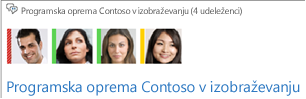
-
V Lync oknu pokažite na sliko udeleženca. Če želite izvedeti vsa imena udeležencev, odprite seznam udeležencev.
-
Naredite nekaj od tega:
-
Če želite začeti zaseben pogovor, kliknite ustrezno ikono. (Tako kot drugje v Skypu za podjetja (Lync), lahko tudi tukaj dvokliknete sliko osebe in tako začnete pogovor prek neposrednih sporočil.)
-
Če si želite ogledati podrobnosti osebe, kliknite puščico dol v glavi kartice stika, da razširite kartico.
-
Uporaba seznama udeležencev
Seznam udeležencev je privzeto skrit, vendar ga lahko odprete ali pripnete v območje pogovora, da bo vedno na voljo. Nato lahko komunicirate z drugimi (upoštevajte zgornja navodila). V oknu sobe za klepet naredite nekaj od tega:
-
Če želite seznam na hitro odpreti in prikazati število udeležencev, pokažite na ikono Ogled udeležencev.

-
Če želite seznam pripeti v območje klepeta, kliknite ikono Ogled udeležencev.










